Il Metaverse è il concetto di un corretto mix di realtà virtuale e mondo reale che consente esperienze realistiche online. Una parte vitale di ciò consente alle persone di rappresentarsi in quei mondi virtuali. Questo è ciò che chiami rappresentazioni avatar. Vengono in molte forme differenti. Storicamente, molti mondi online ti hanno permesso di importare modelli di personaggi personalizzati per rendere possibile qualsiasi apparizione. Nel suo obiettivo di un passaggio quasi senza soluzione di continuità tra realtà e realtà virtuale, Meta punta a un approccio più sobrio e stilizzato. Ma schema di design umano.
Invece di consentire agli utenti di caricare modelli e trame personalizzati, che possono comportare problemi di prestazioni e moderazione, Meta ha optato per qualcosa di più vicino a un creatore di personaggi di giochi di ruolo o ai Sims. C'è un'ampia gamma di opzioni di personalizzazione, tra cui corpo, tono della pelle e opzioni di abbigliamento. Molte delle opzioni riguardano il design della testa e del viso.
Gli avatar di Meta sono pensati per essere una rappresentazione da cartone animato di te stesso in uno stile artistico non dissimile dai Sims. Nonostante lo stile da cartone animato, Meta ha speso molto tempo e sforzi per far comportare i suoi avatar in modo naturale. In assenza di funzionalità di rilevamento degli occhi, Meta ha studiato i tempi del battito delle palpebre umano per far lampeggiare i suoi avatar in modo naturale. Ancora una volta, in mancanza di tracciamento di tutto il corpo, Meta ha creato un modello di apprendimento automatico per prevedere le posizioni di spalle e braccia. Questo si basa sulla posizione della mano e della testa, a sua volta basata sulle posizioni relative dei controller e dell'auricolare.
Una rappresentazione di te stesso
Meta intende che il tuo avatar sia una rappresentazione virtuale di te stesso. Naturalmente, nulla ti obbliga a progettare il tuo avatar per seguire generalmente, o anche solo vagamente, il tuo aspetto nella vita reale. Puoi creare il tuo avatar per avere una qualsiasi delle circa quintilioni di combinazioni di opzioni offerte.
Una potenziale funzionalità che non viene offerta è una selezione di genere, anche se altri utenti potrebbero dedurla dalle personalizzazioni del tuo avatar. Tutte le opzioni di personalizzazione, come il tipo di capelli, il trucco, i peli del viso e le opzioni di abbigliamento, sono disponibili per ogni utente. Nessuno di loro è specificamente di genere.
Una cosa da tenere presente è che il tuo avatar è pubblico. Non preoccuparti, non lo vedrai sul tuo profilo Facebook. In qualsiasi gioco che utilizzi il tuo Meta avatar, le altre persone nel gioco possono vedere il tuo avatar, anche se non sono nell'elenco dei tuoi amici. Ciò è particolarmente degno di nota in quanto questi avatar sono supportati in almeno alcuni giochi di terze parti.
Meta sta attualmente lavorando a una versione fotorealistica dei suoi avatar. Questi requisiti di prestazioni sono molto pesanti e richiedono hardware aggiuntivo. Quindi non è probabile che vengano implementati presto come funzionalità. Una volta che questa è una funzionalità, potrebbe essere ancora più importante essere consapevoli delle implicazioni sulla privacy.
Come creare il tuo avatar di missione
Per creare il tuo avatar Quest, premi il pulsante Oculus per aprire la barra degli strumenti rapida. Nella barra degli strumenti, fai clic sulla tua immagine del profilo sul lato sinistro.
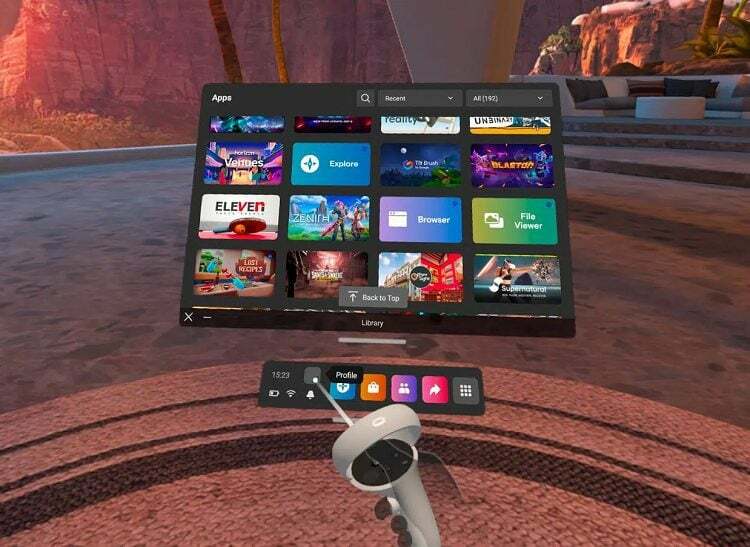
Il tuo profilo mostrerà il tuo avatar attuale o uno vuoto se non ne hai mai creato uno. Fai clic su "Modifica avatar" sul lato sinistro per iniziare a modificare o creare il tuo avatar.
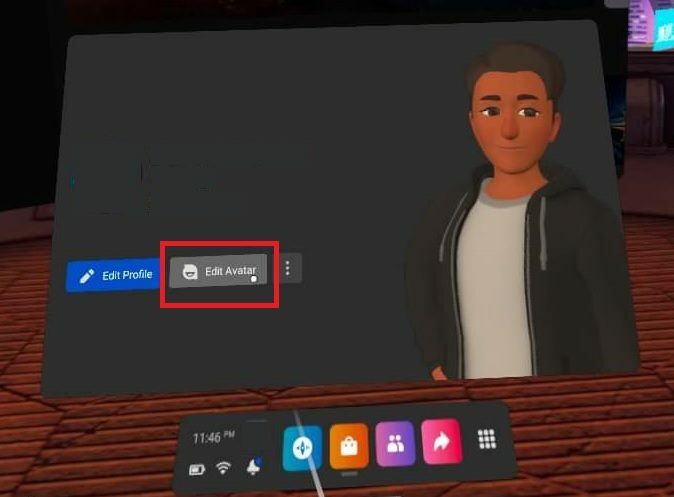
Ora dovresti vedere quali sono le opzioni di creazione del tuo avatar. Esaminali tutti per comporre il design che desideri. Ti consigliamo di iniziare con il tipo di corporatura, il tono della pelle, i capelli e alcuni indumenti generici prima di approfondire le opzioni del viso. Una volta terminata la configurazione del tuo avatar, non dimenticare di fare clic su "Salva avatar e continua".
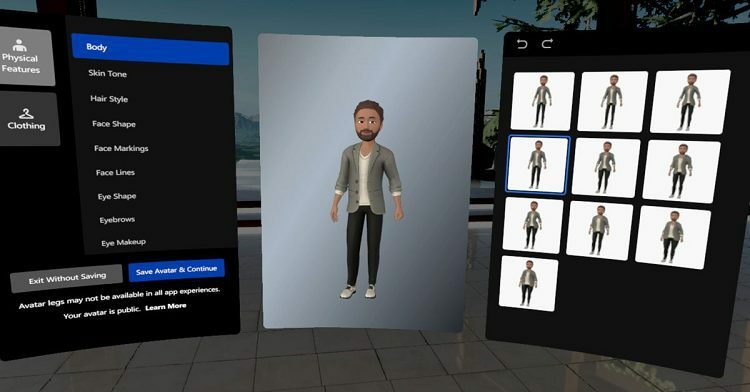
Conclusione
Sei un fan degli avatar realistici o semi-realistici? Progetteresti il tuo avatar in modo che assomigli a te o preferisci creare un avatar generico anonimo? Fateci sapere nei commenti.